Animacija je osrednji element v After Effects, ki ti omogoča ustvarjanje kreativnih in dinamičnih vsebin. V tem priročniku se boš naučil, kako lahko oblikuješ in nadziraš animacije s pomočjo ključnih sličic. Pri tem se bomo ukvarjali z različnimi vrstami interpolacije, ki tvoji animaciji dodajajo globino in dinamiko. Pojdimo takoj na stvar in začnimo z osnovami!
Najpomembnejši vpogledi
- Ključne sličice so bistvene za animacijo v After Effects.
- Možeš animirati različne parametre, kot so položaj, skaliranje in prosojnost.
- Interpolacija ključnih sličic ima velik vpliv na potek animacije.
- RAM predogled omogoča prikaz tvoje animacije v realnem času.
Navodila po korakih
1. Razumevanje uporabniškega vmesnika in plasti
Najprej se moraš seznaniti z uporabniškim vmesnikom After Effects. Plast, s katero delaš, vsebuje različna področja, vključno z možnostmi transformacije. Da bi izvedel več o plasteh, razširi plast in si oglej možnosti, ki so na voljo.

Tukaj najdeš pomembne parametre, kot so točka sidrišča, položaj, skaliranje, rotacija in prosojnost. Vsi ti elementi so pomembni za animacijo tvojega videa.
2. Postavljanje ključnih sličic
Da začneš svojo animacijo, moraš postaviti ključne sličice. Začni pri uri za ustrezni parameter, ki ga želiš animirati. Prva ključna sličica se postavi ob „časovni točki nič“. Lahko premikaš časovni kazalec sličico po sličico skozi video, da postaviš naslednjo ključna sličico.

Če želiš na primer animirati skaliranje, najprej postavi eno ključna sličico pri 100 % in nato pojdi nekaj sličic naprej, da postaviš drugo ključna sličico z drugačno vrednostjo skaliranja.
3. Ustvarjanje animacije
Ko postaviš prve ključne sličice, lahko prilagodiš vrednosti. Nastavi skaliranje na 5 sekund na 20 % in se nato vrni na izvorno vrednost pri 8 sekundah. S tem dobiš preprosto animacijo, pri kateri objekt postane manjši, nato pa ponovno raste.

S to tehniko lahko ustvariš preproste, a učinkovite animacije. Da si ogledaš predogled svoje animacije, pritisni preslednico, da ustvariš RAM predogled.
4. Aktiviranje predogleda v realnem času
Če po predogledu vidiš, da animacija ni predvajana v realnem času, je pomembno vedeti, da After Effects najprej mora obdelati vsebino v RAM. Pritisni tipko 0 na numerični tipkovnici, da začneš RAM predogled in tako animacijo predvajaš bolj tekoče.
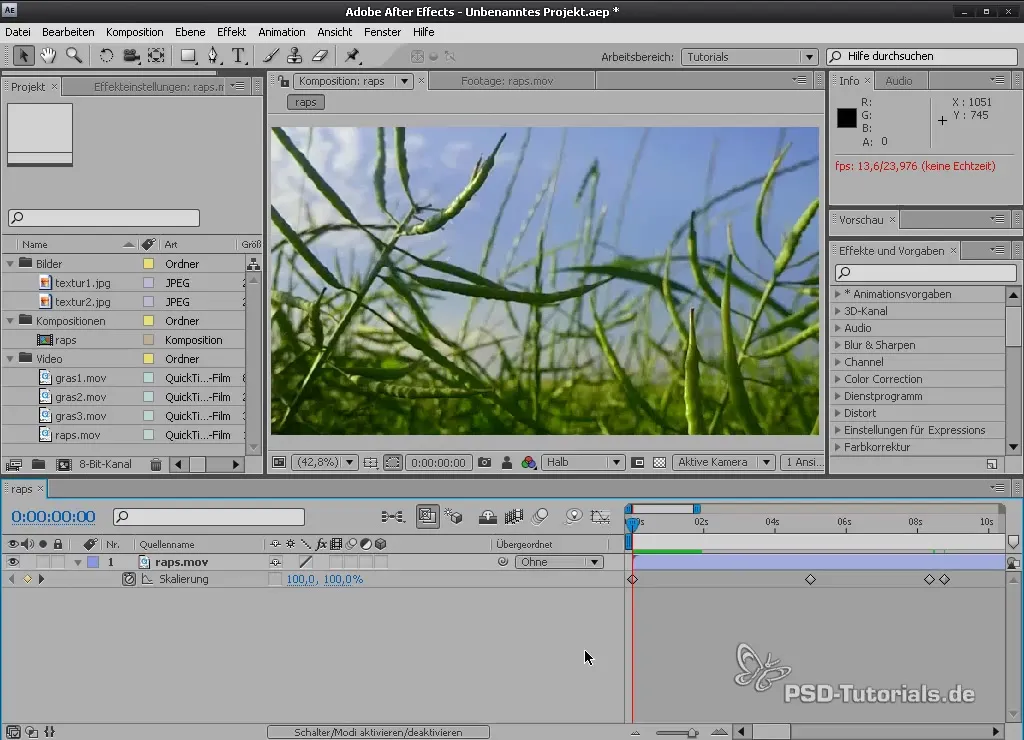
Prilagodi svojo animacijo, dokler ne izgleda dobro, in jo ponovno predvajaj, da preveriš rezultat.
5. Prilagajanje interpolacije ključnih sličic
Bistvena lastnost ključnih sličic je možnost spremembe njihove interpolacije. Z desno miškino tipko klikni na eno ali več ključnih sličic in izberi „Pomočnik ključne sličice“ > „Easy Ease“. To bo zagotovilo bolj gladek prehod animacije.
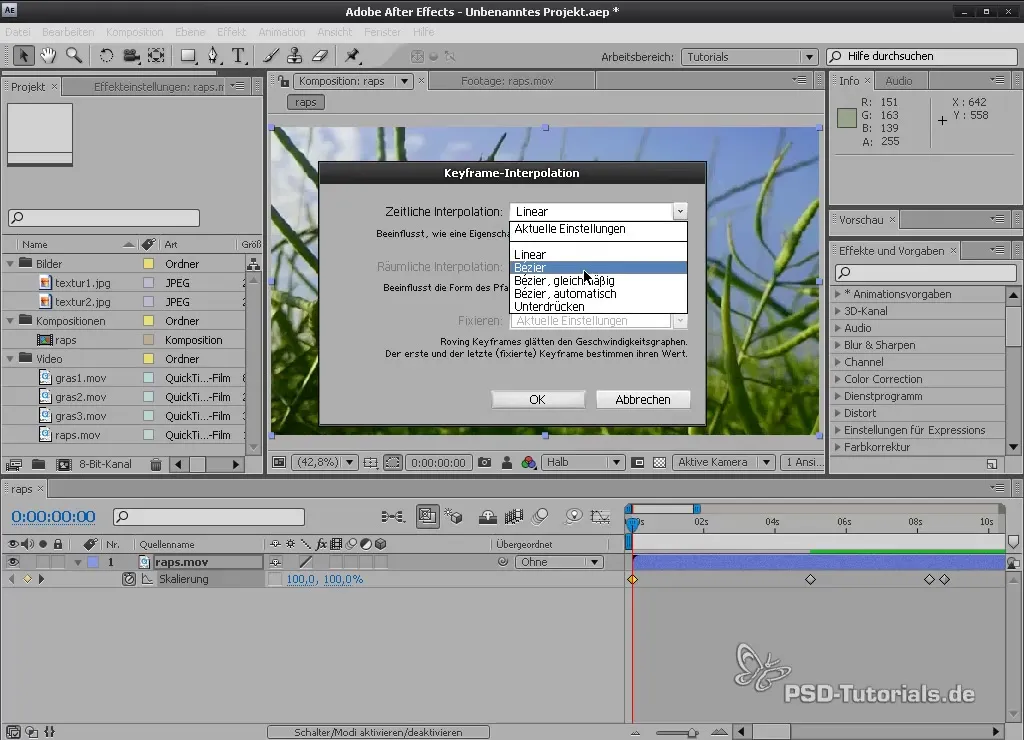
Ko zdaj ponovno predvajaš animacijo, boš opazil veliko razliko. Premik se začne počasneje in se nato pospeši, kar animaciji doda več dinamike.
6. Prilagajanje krivulj
Da ustvariš še bolj zahtevne premike, lahko uporabiš urejevalnik grafikonov. Klikni na ustrezen grafikon in prilagodi krivulje po svoji želji. Tako lahko dodatno nadziraš hitrost.

Ko izravnaš krivulje, poskrbiš za gladke prehode, ki tvojo animacijo naredijo živahnejšo.
7. Hkrati animiranje več parametrov
Da ustvariš še zanimivejše animacije, lahko hkrati animiraš več parametrov. Najprej izbriši vse prejšnje ključne sličice, tako da znova klikneš na uro, in nato postavi tako položaj kot skaliranje.
Izberi točko, kjer naj oba parametra hkrati preideta skozi animacijo, da dosežeš dinamičen učinek.
8. Prilagoditev animacije
Ko postaviš vse ključne sličice, je čas, da optimiziraš prehode. Uporabi tipko Shift in klikni na eno ključne sličice, da ji dodeliš interpolacijo Easy Ease in tako zagotoviš gladke prehode.
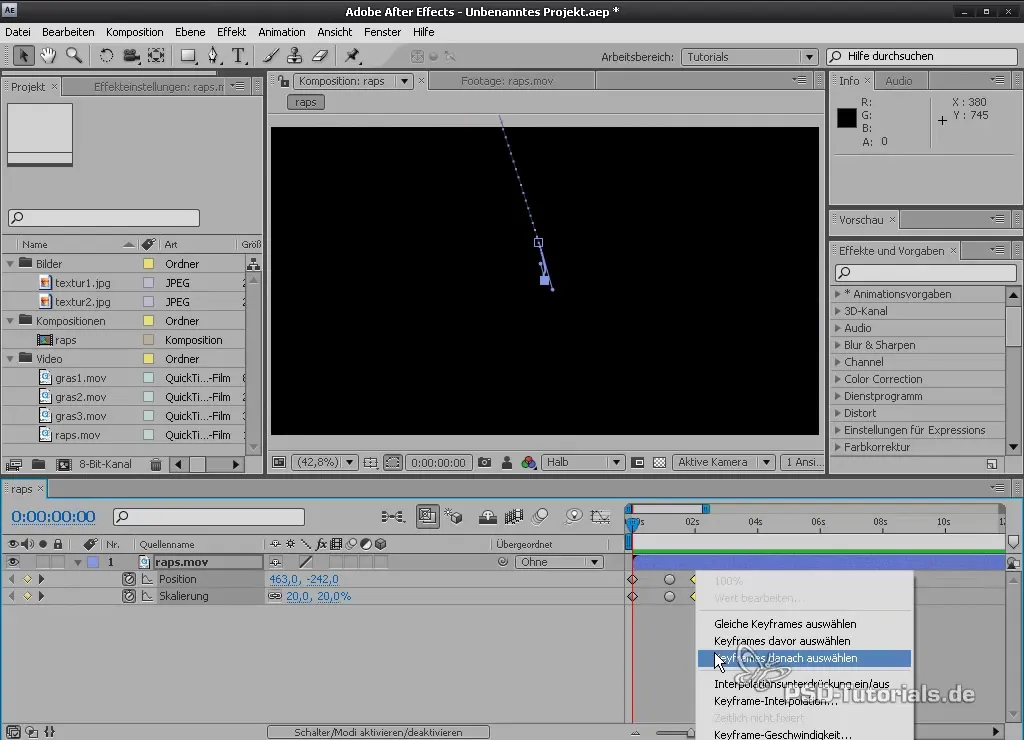
S temi prilagoditvami bo tvoja animacija bolj privlačna in bolj profesionalna.
9. Dodajanje prosojnosti
Še en vidik animacije je prosojnost. Nastavi prosojnost na nič in animiraj jo do 100 % preko svojih ključnih sličic, da ustvariš prehod od nevidnega do vidnega.
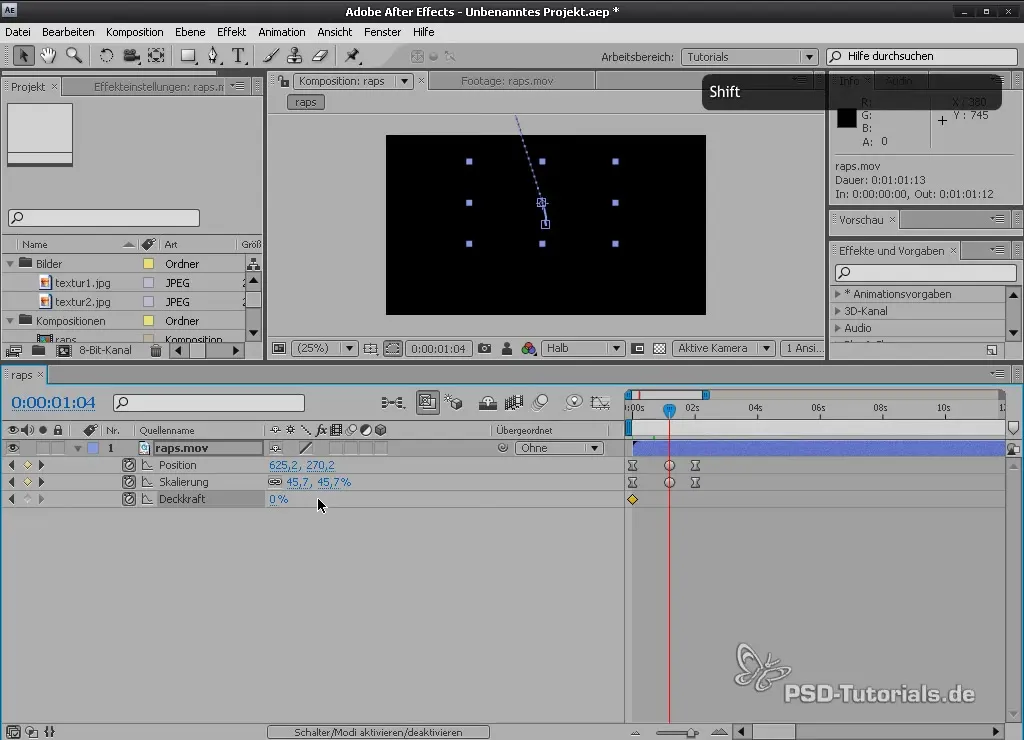
Ta tehnika je zelo učinkovita in lahko tvoji animaciji doda potrebne odtenke.
Povzetek – Osnove animacije v After Effects: Učinkovita uporaba ključnih sličic
V tem priročniku si se naučil osnovne koncepte animacije v After Effects. Zdaj veš, kako postaviti ključne sličice, prilagoditi njihovo interpolacijo in hkrati animirati več parametrov. Te sposobnosti so bistvene za ustvarjanje privlačnih animacij.
Pogosto zastavljena vprašanja
Kaj so ključne sličice v After Effects?Ključne sličice so označevalci, ki označujejo začetek in konec animacije ter določajo vrednosti za različne lastnosti, kot so položaj, skaliranje, rotacija in prosojnost.
Kako lahko spremenim interpolacijo ključnih sličic?Interpolacijo ključnih sličic lahko spremeniš tako, da z desno miškino tipko klikneš na eno ključne sličice in izbereš „Pomočnik ključne sličice“ > „Easy Ease“.
Kaj je RAM predogled?RAM predogled je funkcija v After Effects, ki ti omogoča, da svoje animacije prikažeš v realnem času, preden jih dokončno upodobiš.
Kako lahko hkrati postavim več parametrov v After Effects?Več parametrov lahko postaviš, tako da držiš tipko Shift in aktiviraš ustrezne ure za točko sidrišča, skaliranje in položaj.


